
Chaque appareil connecté à votre PC nécessite de l'énergie, qu'il s'agisse d'un clavier, d'une souris ou de haut-parleurs. Cependant, en cas d’augmentation soudaine, ceux-ci peuvent mal fonctionner ou cesser de fonctionner. De nombreux utilisateurs rencontrent cette erreur lorsque le port USB ne fonctionne pas après une surtension.
Chaque fois qu'il y a une surtension, vous recevrez généralement un message pour vous avertir et protéger vos appareils connectés de toute forme de dommage. Cependant, dans certains cas, le port USB cesse de fonctionner après cela.
Vous devez donc identifier le problème et l'éliminer pour réparer le port USB qui ne fonctionne pas correctement après un problème de surtension.
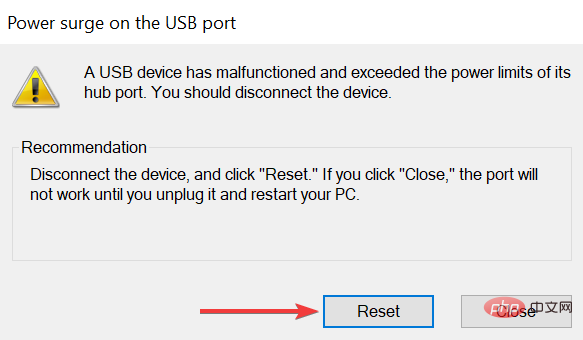
Le moyen le plus simple est de laisser Windows gérer ce problème. Vous pouvez le faire en effectuant une réinitialisation comme recommandé. Une fois terminé, vérifiez si le port USB ne fonctionne pas une fois le problème de surtension éliminé.
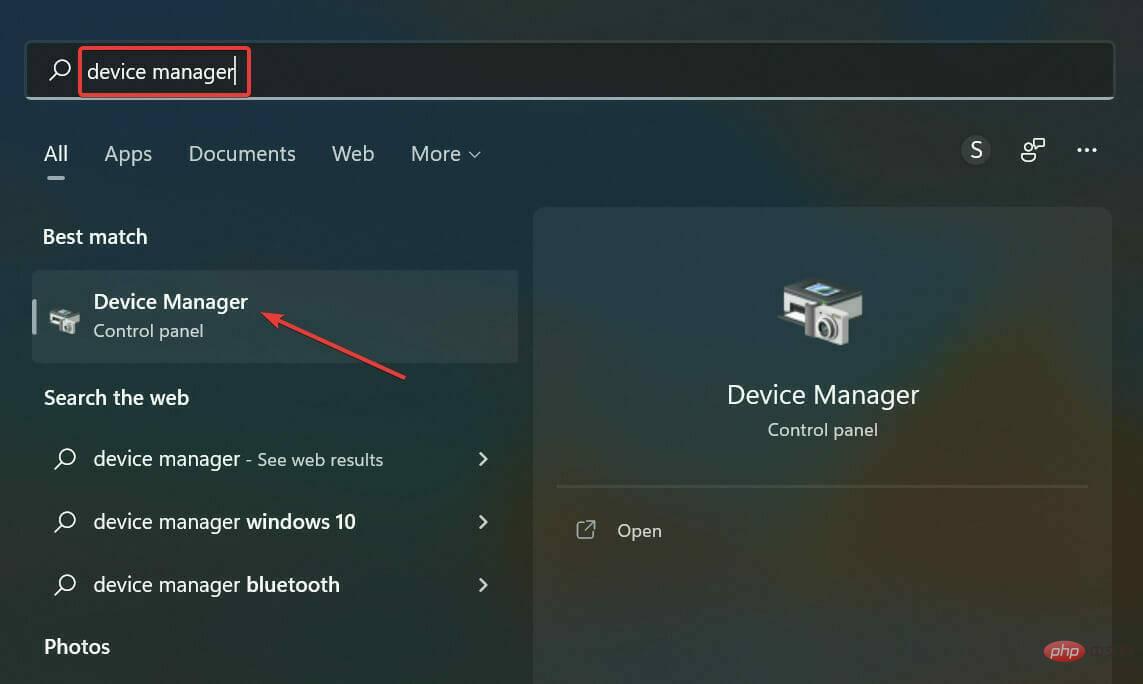
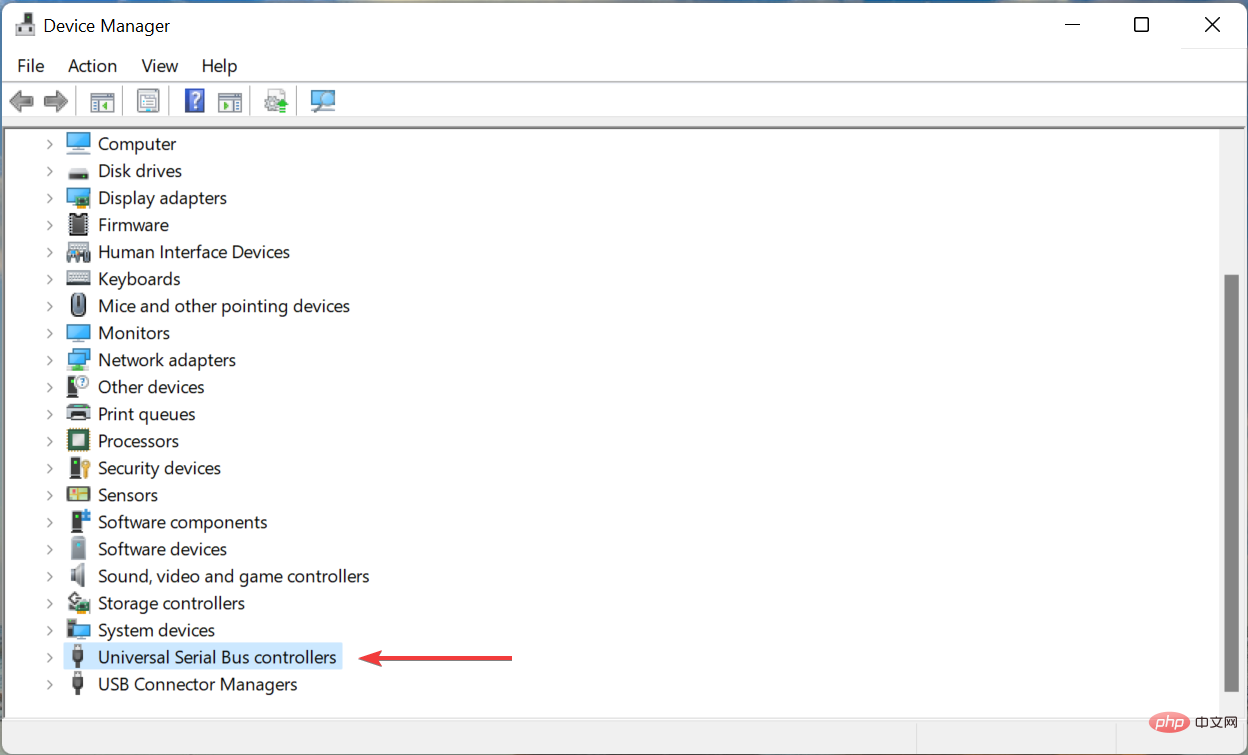
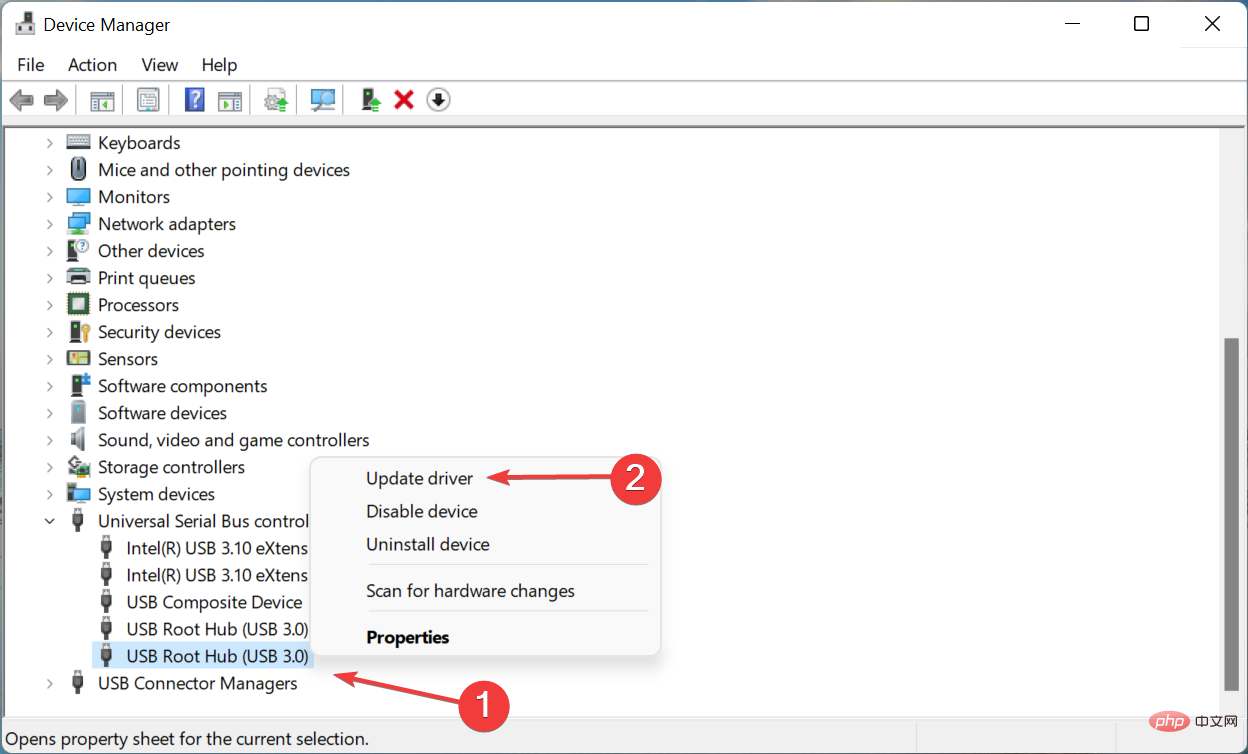
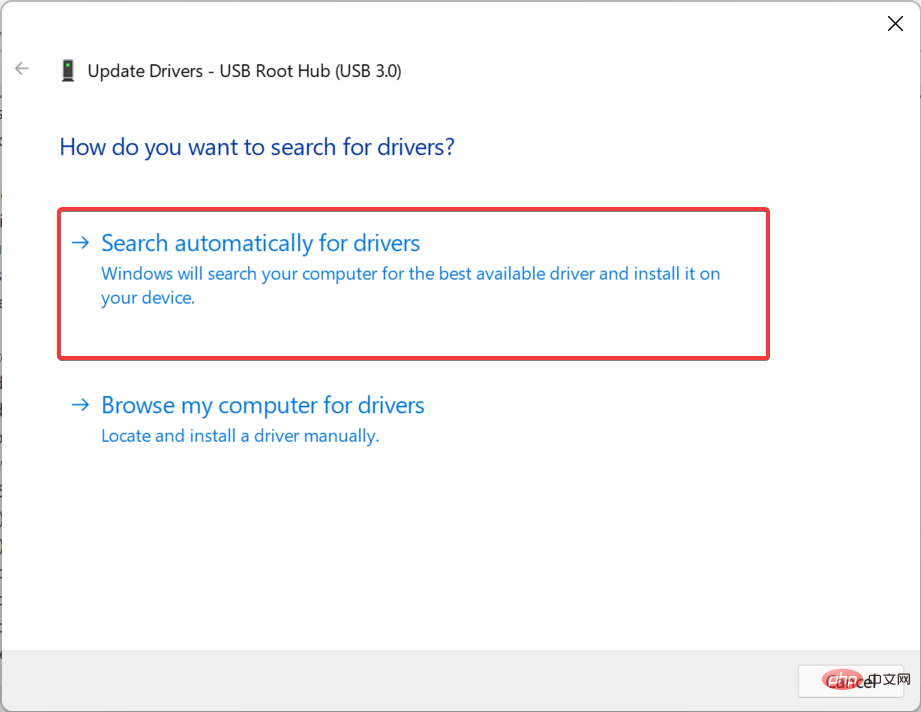
Si les pilotes sont obsolètes, leur mise à jour peut aider à résoudre le problème de dysfonctionnement du port USB après un problème de surtension. Il existe plusieurs méthodes ici, et si le Gestionnaire de périphériques ne fonctionne pas, vous pouvez essayer d'autres méthodes pour mettre à jour vos pilotes.
Si cela vous semble trop compliqué, vous pouvez toujours utiliser une application tierce fiable. Nous recommandons DriverFix, un outil spécialisé qui installe automatiquement les dernières versions disponibles de tous les pilotes sur votre ordinateur.
⇒Get DriverFix
<code><strong>msdt.exe -id DeviceDiagnostic</strong>msdt.exe -id DeviceDiagnostic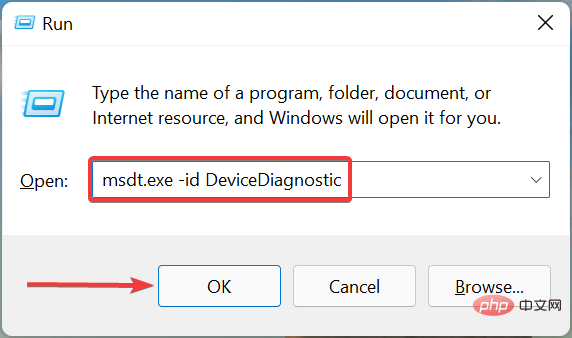
 Une fois l'utilitaire de résolution des problèmes démarré, suivez les instructions à l'écran pour terminer le processus.
Une fois l'utilitaire de résolution des problèmes démarré, suivez les instructions à l'écran pour terminer le processus. Ce qui précède est le contenu détaillé de. pour plus d'informations, suivez d'autres articles connexes sur le site Web de PHP en chinois!
 L'ordinateur est infecté et ne peut pas être allumé
L'ordinateur est infecté et ne peut pas être allumé
 Comment empêcher l'ordinateur d'installer automatiquement le logiciel
Comment empêcher l'ordinateur d'installer automatiquement le logiciel
 que signifie l'interface USB
que signifie l'interface USB
 Combien de types d'interfaces USB existe-t-il ?
Combien de types d'interfaces USB existe-t-il ?
 Résumé des touches de raccourci informatiques couramment utilisées
Résumé des touches de raccourci informatiques couramment utilisées
 Écran gelé de l'ordinateur bloqué
Écran gelé de l'ordinateur bloqué
 Comment mesurer la vitesse du réseau sur un ordinateur
Comment mesurer la vitesse du réseau sur un ordinateur
 Comment configurer l'ordinateur pour qu'il se connecte automatiquement au WiFi
Comment configurer l'ordinateur pour qu'il se connecte automatiquement au WiFi